终止支持通知: AWS 将于 2026 年 10 月 30 日终止对亚马逊 Pinpoint 的支持。2026 年 10 月 30 日之后,您将无法再访问亚马逊 Pinpoint 控制台或亚马逊 Pinpoint 资源(终端节点、区段、活动、旅程和分析)。有关更多信息,请参阅 Amazon Pinpoint 终止支持。注意: APIs 与短信相关、语音、移动推送、OTP 和电话号码验证不受此更改的影响,并受 AWS 最终用户消息的支持。
本文属于机器翻译版本。若本译文内容与英语原文存在差异,则一律以英文原文为准。
事务性消息收发图表
事务性消息收发页面提供的图表和指标会显示已发送事务性消息的数量,并且帮助您衡量收件人对这些消息的响应。例如,此页面显示已送达、打开、点击、退回或报告为垃圾邮件的事务性电子邮件消息的数量。
注意
此页面上的数据仅包含有关事务性消息的信息,不包含有关您使用活动发送的消息的信息。要查看通过活动发送的消息的数据,请使用活动图表。此外,新数据最多可能需要两个小时才能显示在此页面上。
重要
由于事件量大,KPI 计算是根据每小时分区的数据进行的。在某些情况下,接近一小时的开始或结束的事件可以写入前一小时或下一小时分区。这可能会 KPIs 导致偏离约百分之一。
查看事务性消息收发图表
完成以下步骤,在 Amazon Pinpoint 控制台上查看事务性消息收发图表和指标。您可以按渠道和日期筛选数据。
查看和筛选事务性消息收发图表及指标
打开亚马逊 Pinpoint 控制台,网址为。https://console.aws.amazon.com/pinpoint/
-
在所有项目页面上,选择要查看其事务性消息收发数据的项目。
-
在导航窗格中的分析下,选择事务性消息收发。
-
使用页面顶部的菜单,选择是显示事务性电子邮件还是短信消息的数据,如下图所示:
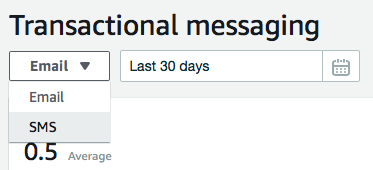
-
(可选)要应用筛选器,以便显示特定日期或日期范围的数据,请使用该页面顶部的日期选择器选择所需时间段的日期。选择新日期后,该页面会更新,以便显示所选时间段的数据。
图表描述
事务性消息收发页面包含几个图表和指标,其中提供有关收件人已如何响应您在所选时间段内发送的事务性电子邮件和短信的信息。
对于短信消息,此页面还提供有关您发送的消息部分的数量和价格的信息。消息部分 是短信消息的一部分。如果一条短信包含的字符数超过了移动电话运营商允许的最大字符数,Amazon Pinpoint 会自动将该消息拆分为多个消息部分。每条消息部分包含一些有关其之前的消息部分的额外信息。当接收人的设备收到以这种方式拆分的消息时,会利用这些额外信息将传入的消息部分联接成一条完整消息。
事务性短信图表
当使用渠道选择器显示事务性短信消息的数据时,可以看到以下图表和指标:
- Messages sent (发送的消息数)
-
显示已发送消息的数量:
-
平均 – 所选时间段的每一天发送的邮件的平均数量。
-
总数 – 所选时间段内发送的邮件的总数。
-
随时间变化 – 所选时间段内第一天与最后一天发送的邮件数量之间的百分比变化。如果此值是破折号 (—),则在该时间段的第一天没有发送任何消息。如果时间段第一天的值为零 (
0),Amazon Pinpoint 将无法计算变化百分比。
此图表显示所选时间段的每一天发送的消息的总数。
-
- 已发送的消息部分
-
显示已发送的消息部分的数量:
-
平均 – 所选时间段的每一天发送的消息部分的平均数量。
-
总数 – 所选时间段内发送的消息部分的总数。
-
随时间变化 – 所选时间段内第一天与最后一天发送的消息部分数量之间的百分比变化。如果此值是破折号 (—),则表示在该时间段的第一天没有发送任何消息部分。如果时间段第一天的值为零 (
0),Amazon Pinpoint 将无法计算变化百分比。
此图表显示所选时间段的每一天发送的消息部分的总数。
-
- Deliveries (已送达数)
-
显示已送达收件人的消息的数量。
-
平均 – 所选时间段的每一天送达的邮件的平均数量。
-
总数 – 所选时间段内送达的邮件的总数。
-
随时间变化 – 所选时间段内第一天与最后一天送达的邮件数量之间的百分比变化。如果此值是破折号 (—),则在该时间段的第一天没有送达任何消息。如果时间段第一天的值为零 (
0),Amazon Pinpoint 将无法计算变化百分比。
此图表显示所选时间段的每一天送达的消息的总数。
有几个因素可能导致这些值与已发送消息的平均数和总数不同。例如,如果您将一条短信消息发送到不存在的电话号码,则此消息将计为“已发送”,但未送达。
-
- Delivery rate (送达率)
-
显示在所选时间段内向收件人发送并送达的消息的平均百分比。Amazon Pinpoint 计算该平均送达率的方法是:先计算该时间段内每一天的每日送达率。(每日送达率等于一天送达的消息数除以这天发送的消息数。) 然后,Amazon Pinpoint 计算每日送达率的总和,再将总和除以该时间段内的天数。
这部分还显示所选时间段内第一天与最后一天之间的日送达率百分比变化。如果此值是破折号 (—),则在该时间段的第一天没有送达任何消息。如果时间段第一天的值为零百分比 (
0%),Amazon Pinpoint 将无法计算变化百分比。此图表显示所选时间段每一天的送达率。
- 按国家或地区划分的消息
-
列出在所选时间段内将消息发送到的所有国家/地区。对于每个国家/地区,此表显示您发送给那里的收件人的消息数量(发送的消息)、发送的消息部分数量(已发送的消息部分)、送达的消息数量(送达的消息)以及为每个消息部分支付的平均价格(每个部分的平均价格)。
- 消息传送错误
-
显示在所选时间段内发送消息时出现的错误的数量。要查看出现的所有类型错误的列表,请展开显示所有短信错误部分。对于每个错误,这部分显示错误在所选时间段内出现的次数(一段时间内的总数)、错误每日出现的平均次数(一段时间内的平均数),以及在该时间段内第一天和最后一天之间错误出现次数的百分比变化(随时间变化)。
事务性电子邮件图表
当使用渠道选择器查看事务性电子邮件的数据时,可以看到以下图表和指标:
- 发送
-
显示已发送的邮件的数量:
-
平均 – 所选时间段的每一天发送的邮件的平均数量。
-
总数 – 所选时间段内发送的邮件的总数。
-
随时间变化 – 所选时间段内第一天与最后一天发送的邮件数量之间的百分比变化。如果此值是破折号 (—),则在该时间段的第一天没有发送任何消息。如果时间段第一天的值为零 (
0),Amazon Pinpoint 将无法计算变化百分比。
此图表显示所选时间段的每一天发送的消息的总数。
-
- Deliveries (已送达数)
-
显示已送达收件人的消息的数量。
-
平均 – 所选时间段的每一天送达的邮件的平均数量。
-
总数 – 所选时间段内送达的邮件的总数。
-
随时间变化 – 所选时间段内第一天与最后一天送达的邮件数量之间的百分比变化。如果此值是破折号 (—),则在该时间段的第一天没有送达任何消息。如果时间段第一天的值为零 (
0),Amazon Pinpoint 将无法计算变化百分比。
此图表显示所选时间段的每一天送达的消息的总数。
有几个因素可能导致这些值与已发送消息的平均数和总数不同。例如,如果某个邮件被退回,则将计为“已发送”,但未送达。
-
- 打开
-
显示收件人打开的邮件的数量。
-
平均 – 在所选时间段发送的邮件中,每天打开的邮件的平均数量。
-
总数 – 在所选时间段发送的邮件中,打开的邮件的总数。
-
随时间变化 – 所选时间段内第一天与最后一天打开的邮件数量之间的百分比变化。如果此值是破折号 (—),则在该时间段的第一天未打开任何邮件。如果时间段第一天的值为零 (
0),Amazon Pinpoint 将无法计算变化百分比。
此图表显示所选时间段的每一天打开的邮件的总数。
Amazon Pinpoint 在您发送的每封事务性邮件的末尾添加一个非常小的透明图片。当收件人打开包含其中一个图片的邮件时,其电子邮件客户端会从服务器下载此图片。如果在同一小时内打开一封邮件一次或多次,则计为打开一次。在不同小时发生的多次打开将被计为单独的打开。例如,如果在上午 8:30 和上午 8:45 打开同一封邮件,将算作一次打开,但是如果在上午 8:30 和上午 9:05 打开同一封邮件,则会计为两次打开,因为打开发生在不同小时内。
-
- 点击
-
显示收件人点击邮件中链接的次数:
-
平均 – 所选时间段的每一天发生的平均点击数。
-
总数 – 所选时间段内发生的总点击数。
-
随时间变化 – 所选时间段内第一天与最后一天发生的点击数之间的百分比变化。如果此值是破折号 (—),则表示在该时间段的第一天没有发生任何点击。如果时间段第一天的值为零 (
0),Amazon Pinpoint 将无法计算变化百分比。
此图表显示所选选时间段的每一天发生的总点击次数。
当您发送包含链接的邮件时,Amazon Pinpoint 将这些链接替换为指向我们服务器的链接。当收件人点击其中一个链接时,我们将收件人重定向到目标位置,并且计为点击。如果邮件收件人点击一个邮件中的多个链接或多次点击同一个链接,并且这些点击发生在同一小时内,则计为一次点击。在不同时间发生的多次点击将被计为单独的点击。例如,在上午 8:30 和上午 8:45 分别点击了一个链接,将算作一次点击,但是如果在上午 8:30 和上午 9:05 分别点击了该链接,则会计为两次点击,因为点击发生在不同小时内。
-
- 投诉
-
显示收件人报告为垃圾邮件的邮件数量:
-
平均 – 所选时间段的每一天报告为垃圾邮件的邮件的平均数量。
-
总数 – 所选时间段内报告为垃圾邮件的邮件的总数。
-
随时间变化 – 所选时间段内第一天与最后一天报告为垃圾邮件的邮件数量之间的百分比变化。如果此值为破折号 (—),则在该时间段的第一天没有邮件被报告为垃圾邮件。如果时间段第一天的值为零 (
0),Amazon Pinpoint 将无法计算变化百分比。
此图表显示所选时间段的每一天报告为垃圾邮件的邮件的总数。
当收件人在其电子邮件客户端中将标记为垃圾邮件功能或类似功能应用于邮件时,收件人的电子邮件提供商将通知我们该邮件被报告为垃圾邮件。
-
- Delivery rate (送达率)
-
显示在所选时间段内向收件人发送并送达的消息的平均百分比。Amazon Pinpoint 计算该平均送达率的方法是:先计算该时间段内每一天的每日送达率。(每日送达率等于一天送达的消息数除以这天发送的消息数。) 然后,Amazon Pinpoint 会计算每日送达率的总和,再将总和除以该时间段内的天数。
这部分还显示所选时间段内第一天与最后一天之间的日送达率百分比变化。如果此值是破折号 (—),则在该时间段的第一天没有送达任何消息。如果时间段第一天的值为零百分比 (
0%),Amazon Pinpoint 将无法计算变化百分比。 - 退回邮件率
-
显示在所选时间段内退回的邮件的平均百分比。Amazon Pinpoint 计算该平均退回率的方法是:先计算所选时间段内每一天的每日退回率。(每日退回率等于一天退回的邮件数除以这天发送的邮件数。) 然后,Amazon Pinpoint 计算每日退回率的总和,再将总和除以该时间段内的天数。
这部分还显示所选时间段内第一天与最后一天之间的日退回率百分比变化。如果此值是破折号 (—),则在该时间段的第一天没有退回任何邮件。如果时间段第一天的值为零百分比 (
0%),Amazon Pinpoint 将无法计算变化百分比。 - 投诉率
-
显示选定时间段内收件人报告为垃圾邮件的邮件的平均百分比。Amazon Pinpoint 计算该平均投诉率的方法是:先计算该时间段内每一天的每日投诉率。(每日投诉率等于一天被报告为垃圾邮件的邮件数除以这天发送的邮件数。) 然后,Amazon Pinpoint 计算每日投诉率的总和,再将总和除以该时间段内的天数。
这部分还显示所选时间段内第一天与最后一天之间的日投诉率的百分比变化。如果此值为破折号 (—),则在该时间段的第一天没有邮件被报告为垃圾邮件。如果时间段第一天的值为零百分比 (
0%),Amazon Pinpoint 将无法计算变化百分比。 - 唯一用户事件
-
显示打开邮件的唯一收件人数(唯一消息的打开次数)以及点击邮件中链接的唯一收件人数(唯一消息的点击次数):
-
平均 – 所选时间段的每一天发生的平均打开或点击事件数。
-
总数 – 所选时间段内发生的打开或点击事件总数。
-
随时间变化 – 所选时间段内第一天与最后一天发生的打开或点击事件数之间的百分比变化。如果此值是破折号 (—),则表示在该时间段的第一天没有发生任何打开或点击事件。如果时间段第一天的值为零 (
0),Amazon Pinpoint 将无法计算变化百分比。
此图表显示在所选时间段内的每一天打开了邮件并且点击了邮件中链接的唯一收件人的总数。
与打开和点击指标不同,这些指标显示打开了邮件或点击了邮件中链接的唯一收件人的数量,而不是打开的邮件和发生的点击事件的总数。换句话说,如果单个用户打开一封邮件五次,则打开图表将显示五个打开事件,而此图表仅显示一个打开事件。
-
- 退回和投诉事件
-
显示在所选时段的每天发生的软退回、硬退回和投诉的数量。软退回通常是临时性的。例如,当我们尝试投递邮件时,如果收件人的收件箱已满或其邮件服务器暂时脱机,则计为软退回。硬退回是永久性的。例如,如果收件人的电子邮件地址不存在或其邮件服务器不接受来自您的域的邮件,我们将其计为硬退回。